Twitter, jetzt X, ermöglicht es Ihnen, die Tweets anderer Personen zu durchsuchen. Wenn Sie jedoch die einfache Suchfunktion verwenden, werden Ihnen alle verwandten Beiträge angezeigt. Was ist, wenn Sie nach etwas Bestimmtem suchen? Eine Möglichkeit ist, das Profil des Nutzers zu besuchen und durch seine Timeline zu scrollen.
Allerdings werden dann nur 3.200 Beiträge angezeigt, was eine Einschränkung darstellt. Außerdem ist es zeitaufwändig, all diese Beiträge durchzugehen. Sie können die Twitter Verlaufssuche verwenden, um frühere Tweets von bestimmten Nutzern zu finden und zu überprüfen.
Aber sie liefert Ihnen keine spezifischen Ergebnisse. Es gibt einfachere Möglichkeiten, das zu finden, was Sie suchen. Dieser Artikel enthält Tipps zur Twitter-Suche nach Nutzern auf verschiedenen Geräten.
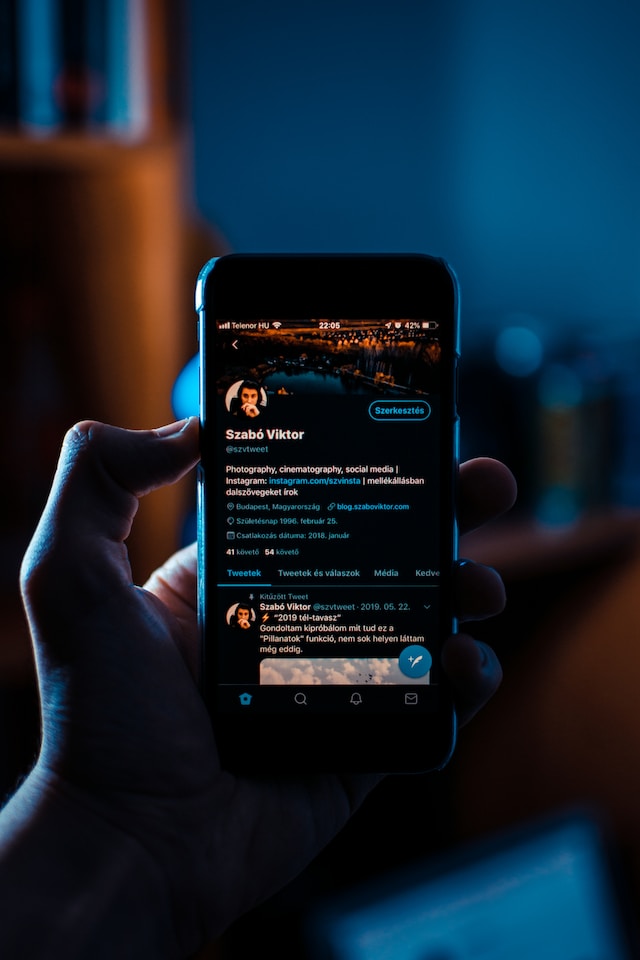
Inhaltsübersicht
So verwenden Sie die erweiterte Twitter-Suche, um Tweets zu finden
Mit der erweiterten Suchfunktion von Twitter können Sie nach den Tweets einer Person suchen. Bevor Sie nach den Beiträgen eines Nutzers suchen, sollten Sie sicherstellen, dass das Profil öffentlich ist. Mit anderen Worten: Jeder sollte die Tweets sehen können, auch wenn er dem Nutzer nicht folgt. Wenn ein Nutzer ein privates Profil hat, wird in den Suchergebnissen der Plattform nichts angezeigt. Dies dient dem Schutz der Privatsphäre des Nutzers.
Was aber, wenn Sie sich fragen, wie Sie nach Tweets eines bestimmten Nutzers suchen können? Zunächst müssen Sie prüfen, ob das Konto öffentlich oder privat ist, indem Sie die Profilseite des Nutzers im Inkognito-Modus öffnen. Nachdem Sie bestätigt haben, dass das Konto öffentlich ist, folgen Sie dieser Anleitung, um Twitter-Beiträge nach Benutzern zu suchen:
- Öffnen Sie www.x.com in Ihrem Browser. Dies kann ein Desktop- oder ein mobiler Browser sein.
- Bei einem Desktop-Browser befindet sich die Suchleiste oben rechts. Bei mobilen Browsern tippen Sie in der unteren Navigationsleiste auf die Suchschaltfläche, die wie eine Lupe aussieht. Geben Sie einen beliebigen Begriff in die Suchleiste ein und suchen Sie ihn.
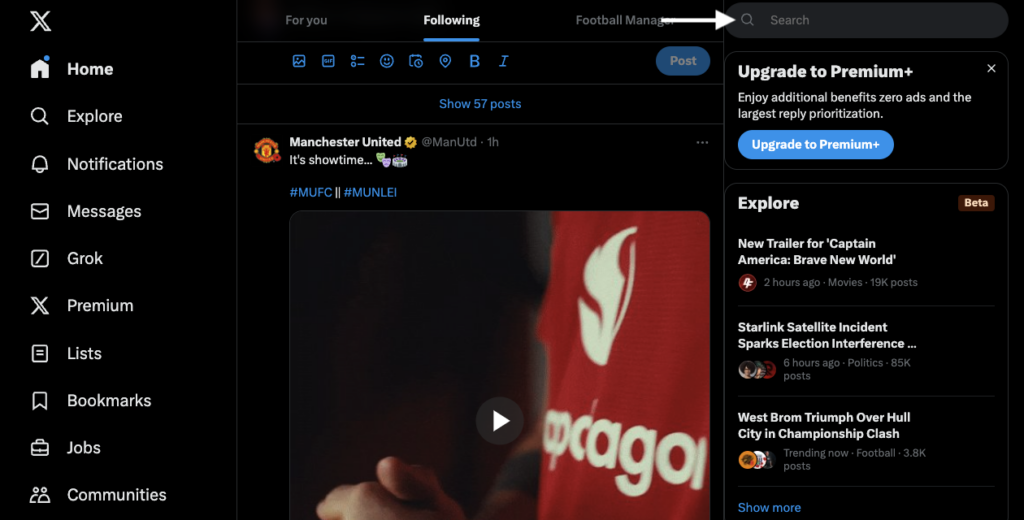
- Neben der Suchleiste befindet sich ein Überlaufsymbol. Es hat drei horizontale Punkte. Klicken Sie auf diese Schaltfläche und wählen Sie Erweiterte Suche.
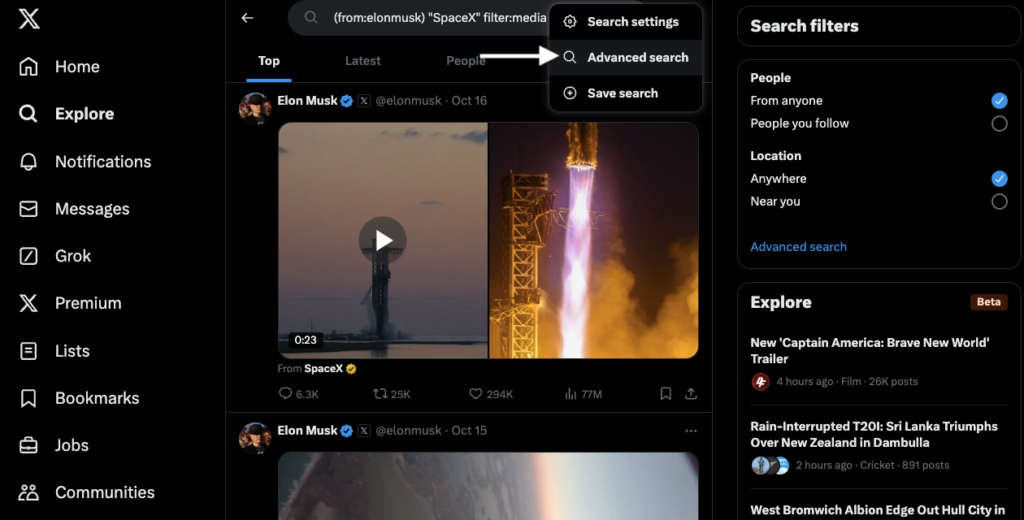
- Blättern Sie zum Konten Abschnitt. Geben Sie den Twitter-Handle des Nutzers in eines der Textfelder ein, um Tweets nach Autor zu suchen:
- Von diesen Konten: Damit werden Tweets von einem bestimmten Profil angezeigt.
- Zu diesen Konten: Es werden die Antworten angezeigt, die der Benutzer von anderen aktiven Benutzern erhält.
- Erwähnung dieser Konten: Sie sehen alle Beiträge, die den Nutzer in seinen Tweets erwähnen.
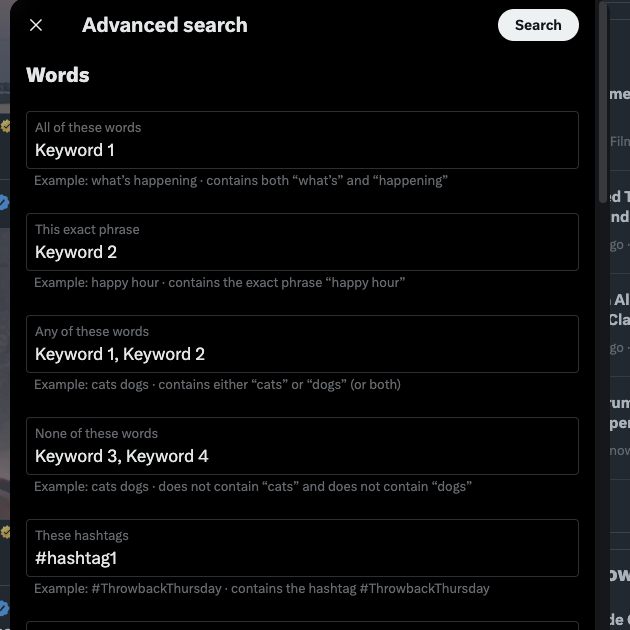
- Am oberen Rand des Formulars für die erweiterte Suche befindet sich eine Schaltfläche für die Suche. Klicken Sie darauf, um die Ergebnisse zu sehen.
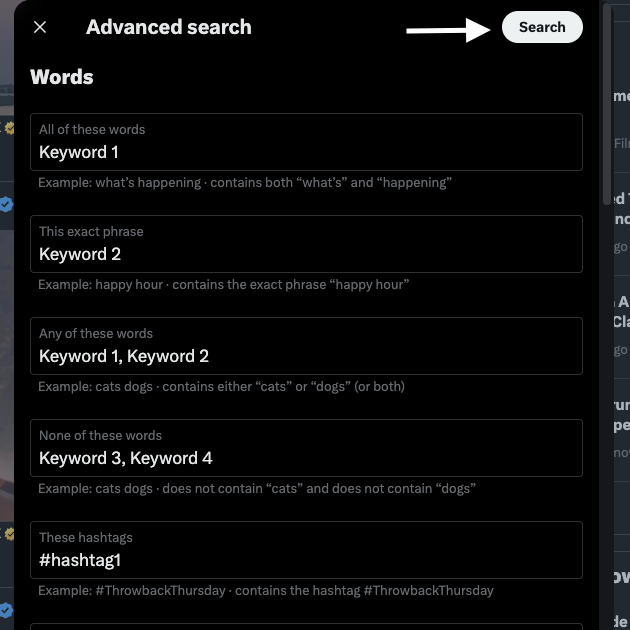
Sie sehen nun alle Beiträge eines Nutzers im Such-Feed.
Wie man die Tweets von jemandem auf X für Android und iOS durchsucht
Leider ist die erweiterte Suche von Twitter auf X für Android und iOS nicht verfügbar. Sie ist jedoch verfügbar, wenn Sie die Social-Media-Plattform über einen mobilen Browser besuchen.
Es gibt eine weitere Suchfunktion, die nur in der offiziellen mobilen App verfügbar ist. Hier erfährst du, wie du dort die Tweets einer Person durchsuchen kannst:
- Öffnen Sie das Profil des Benutzers in der App. Verwenden Sie die einfache Suchfunktion und geben Sie das X-Handle oder den Anzeigenamen der Person ein.
- In der Kopfzeile befindet sich ein Suchsymbol. Tippen Sie auf diese Schaltfläche, um das Suchprogramm zu öffnen.
- In diesem Textfeld können Sie Schlüsselwörter eingeben. Die App zeigt Ihnen Beiträge aus dem Profil des Nutzers, die die von Ihnen eingegebenen Schlüsselwörter enthalten.
Obwohl die erweiterte Suche in der mobilen App nicht verfügbar ist, können Sie die gleiche Funktionalität mit Suchoperatoren nutzen. Im Folgenden finden Sie Standardsuchparameter, die Sie zur Verbesserung der Suchergebnisse verwenden können:
- since:yyyy-mm-dd - Zeigt Tweets nach diesem Datum an.
- bis:jjjj-mm-dd - Beiträge bis zu diesem Datum anzeigen.
- from:username - Beiträge von dem X-Handle.
- to:username - Tweets oder Antworten an den von Ihnen angegebenen X-Handle.
- @Benutzername - Tweets, die den X-Handle erwähnen.
- X-Schlüsselwort OR y-Schlüsselwort - Zeigt Beiträge mit dem Schlüsselwort x, dem Schlüsselwort y oder dem Schlüsselwort x und y.
- X Schlüsselwort -ySchlüsselwort - Beiträge mit dem Schlüsselwort x anzeigen und Tweets mit dem Schlüsselwort y entfernen.
- X-Schlüsselwort y-Schlüsselwort - Siehe Tweets, die die Schlüsselwörter x und y enthalten.
- Url:keyword - Findet Tweets mit dem Schlüsselwort in der URL.
- #hashtag - Alle Beiträge anzeigen, die den Hashtag #hashtag verwenden.
Beispiel: (to:SpaceX) (-elon musk) #mars
Hier werden Tweets angezeigt, die Nutzer als Antwort an SpaceX senden. Es werden alle Beiträge entfernt, die die Schlüsselwörter "Elon Musk" enthalten. Außerdem sollten die Beiträge den Hashtag "mars" enthalten, um in den Suchergebnissen zu erscheinen.
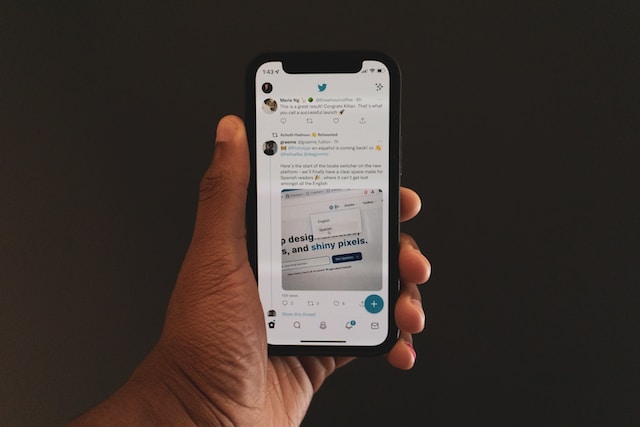
Tweets eines bestimmten Benutzers suchen
Wenn Sie nur das X-Handle des Benutzers angeben, werden in den Suchergebnissen alle seine Beiträge angezeigt. Dies ist ähnlich wie bei der einfachen Suche. Um die Genauigkeit der Suchergebnisse zu verbessern, müssen Sie zusätzliche Informationen angeben. Um bestimmte Beiträge zu finden, wenn Sie die Tweets einer Person durchsuchen, lernen Sie , wie man in Twitter nach Datum sucht, um die Ergebnisse nach Datum zu filtern.
Nehmen wir zum Beispiel an, dass ein Screenshot eines gefälschten Tweets auf der Plattform kursiert. Mit der erweiterten Suchfunktion können Sie die Authentizität des Beitrags anhand der oben genannten Parameter überprüfen. Ein weiterer Anwendungsfall ist das Auffinden des ersten Tweets einer Person.
Verwenden Sie die folgende Anleitung, um alle Tweets einer Person zu sehen.
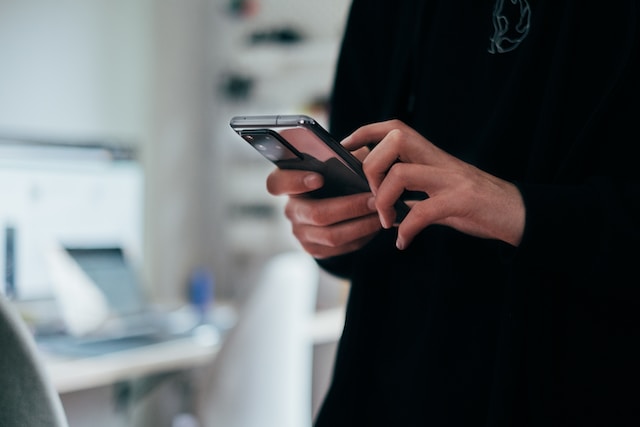
Tweets einer Person nach Datum durchsuchen
Sie legen den Datumsbereich in der erweiterten Suche fest, und das soziale Netzwerk zeigt nur Beiträge aus diesem Zeitraum an. Das Erlernen der X-Suche nach Datum ist wichtig, um bestimmte Beiträge zu finden, wenn Sie die Tweets von jemandem durchsuchen.
So können Sie Tweets nach Nutzer und Datumsbereich durchsuchen:
Schreibtisch:
- Melden Sie sich bei Ihrem X-Konto an und geben Sie den folgenden Link in einer neuen Registerkarte ein - x.com/search-advanced.
- Blättern Sie durch das Popup und suchen Sie den Abschnitt Termine.
- Wählen Sie die Daten von und bis, um einen Datumsbereich zu filtern.
- Blättern Sie bis zum Abschnitt Konten.
- Geben Sie den Benutzernamen der Person in das Textfeld Von diesen Konten ein.
Android und iOS:
- Geben Sie den folgenden Suchoperator ein - (von:Benutzername) bis:jjjj-mm-dd seit:jjjj-mm-dd. Ersetzen Sie username durch das X-Handle des Benutzers. Fügen Sie einen relevanten Datumsbereich für die Befehle until und since hinzu.
- Tippen Sie auf die Suchschaltfläche mit der Lupe in der unteren Navigationsleiste.
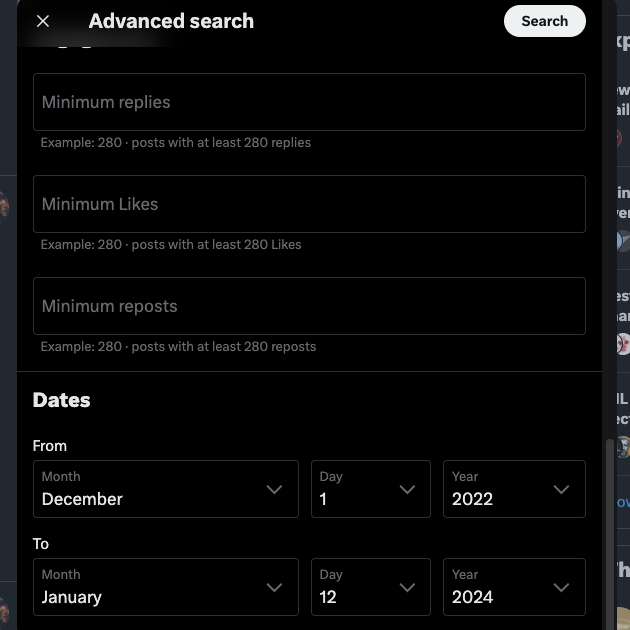
Wie man die Tweets einer Person nach Schlüsselwörtern durchsucht
Der Abschnitt " Wörter" in der erweiterten Suche ermöglicht es Ihnen, nach Tweets in Abhängigkeit von den Begriffen im Beitrag zu suchen. Sie können Schlüsselwörter eingeben und die Plattform bitten, nur Beiträge mit diesen Begriffen anzuzeigen. Oder Sie können bestimmte Ergebnisse entfernen, wenn sie bestimmte Schlüsselwörter enthalten. Es besteht die Möglichkeit, Schlüsselwörter einzubeziehen und Tweets von anderen Nutzern in einer bestimmten Sprache zu finden.
Folgen Sie dieser Anleitung, um Tweets mit der X-Post-Suche nach Stichworten zu durchsuchen:
Schreibtisch:
- Gehen Sie zur Seite Erweiterte Suche von X.
- Tragen Sie relevante Schlüsselwörter in eines der folgenden Textfelder ein:
- Alle diese Wörter: X sucht nach Tweets, die jedes Wort enthalten, das Sie in dieses Textfeld eingeben.
- Diese exakte Phrase: X sucht nur nach Beiträgen, die eine exakte Übereinstimmung der enthaltenen Phrasen enthalten.
- Jedes dieser Wörter: X zeigt Beiträge an, sofern sie mindestens eines der angegebenen Wörter enthalten.
- Keines dieser Wörter: X zeigt keine Beiträge an, die diese speziellen Wörter enthalten.
- Diese Hashtags: X findet Tweets, die die gleichen Hashtags enthalten.
Android und iOS:
- Verwenden Sie die Suchfunktion der Plattform, die sich in der unteren Navigationsleiste befindet, um die Profilseite eines Nutzers zu finden.
- Tippen Sie auf die Schaltfläche "Suchen" auf dem Bannerbild.
- Geben Sie relevante Schlüsselwörter ein und gehen Sie die Suchergebnisse durch, um den richtigen Tweet zu finden.
Andere Möglichkeiten, die Tweets einer Person zu durchsuchen
Die erweiterte Suche von Twitter bietet zwei Möglichkeiten, nach Tweets zu suchen:
- Filtern: In diesem Bereich entscheiden Sie, welche Art von Beiträgen Sie sehen möchten. Möchten Sie zum Beispiel nur die Antworten der Nutzer oder ihre Beiträge sehen? Sollen die Tweets in den Twitter-Suchergebnissen Links enthalten? Oder möchten Sie diese auf der Ergebnisseite ausblenden?
- Engagement: Sie können Tweets nach dem Grad ihres Engagements suchen. Wählen Sie ein Minimum an Reposts, Likes und Antworten; die Plattform filtert Ergebnisse unterhalb dieses Schwellenwerts.
Hier finden Sie eine Anleitung, wie Sie die Tweets einer Person nach diesen Kriterien durchsuchen können:
Schreibtisch:
- Öffnen Sie das Werkzeug Erweiterte Suche von X.
- Blättern Sie zum Abschnitt Filter und ändern Sie alle Parameter nach Ihren Wünschen.
- Gehen Sie zum Abschnitt Engagement und geben Sie relevante Informationen in die Textfelder Minimum Likes, Minimum Reposts und Minimum Replies ein.
- Gehen Sie zum Abschnitt Konten und füllen Sie das Textfeld Von diesen Konten aus.
- Starten Sie die Suche, um mithilfe von Filtern und Engagement bestimmte Beiträge zu finden.
Android und iOS:
Sie müssen die folgenden Suchoperatoren für die Twitter-Suche nach Tweets von Benutzern verwenden:
- Schlüsselwort-Filter:Inhaltstyp: Sie ersetzen das Schlüsselwort durch eine relevante Phrase. Sie können Medien, Retweets, native_video, Bilder, twimg und Links für den Inhaltstyp verwenden.
- Schlüsselwort 1 url:Schlüsselwort 2: Ersetzen Sie Schlüsselwort 1 und Schlüsselwort 2 durch bestimmte Phrasen. X sucht nach einem Tweet, der Schlüsselwort 1 im Inhalt und Schlüsselwort 2 in der URL oder im Link enthält.
- min_tweet Typ:n: Sie ändern den Tweet-Typ in Antworten, Faves oder Retweets. Sie müssen n durch eine entsprechende Zahl ersetzen.
Hier ist ein Beispiel für mehrere Suchoperatoren - ( from:elonmusk) "SpaceX" filter:media min_faves:1000. Die Suchergebnisse zeigen Beiträge von Elon Musks Twitter-Konto mit Space X, die Bilder und Videos enthalten.
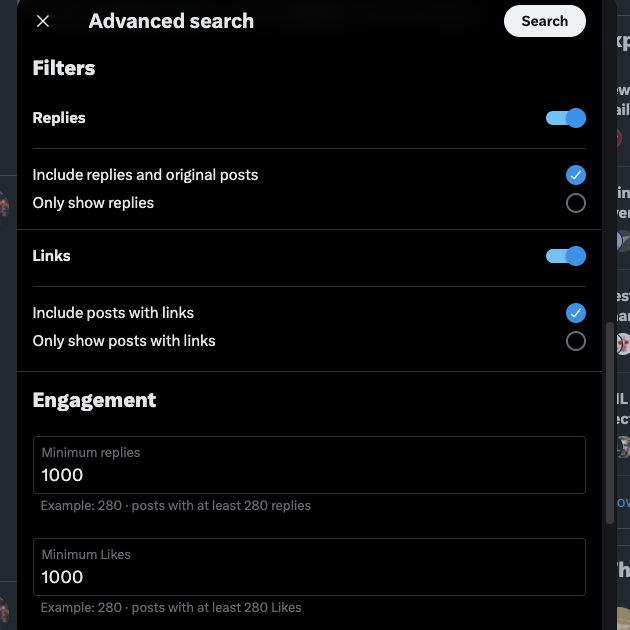
Wird der Nutzer wissen, wenn Sie nach seinen Tweets suchen?
Nein, Twitter benachrichtigt die Nutzer nicht, dass Sie ihre Beiträge ansehen. Sie sollten jedoch wissen, dass die Anzahl der Aufrufe eines Beitrags ansteigt, wenn Sie den Tweet einer Person sehen. Der Nutzer weiß jedoch nicht, wer seinen Beitrag ansieht.
Twitter oder X Analytics zeigen auch die Anzahl der Impressionen, aber nicht die Namen der Personen. Die Plattform gibt diese Daten nicht an Dritte weiter.
Kann man die Tweets eines Nutzers nur mit dessen Telefonnummer durchsuchen?
Nein, Sie können nicht nach den Tweets einer Person suchen, wenn Sie nur deren Telefonnummer haben. Sie können diese Daten jedoch verwenden, um das Konto der Person auf der Plattform zu finden. Sie müssen Ihre Kontaktliste synchronisieren, und die Plattform prüft, ob sie diese Personen auf X finden kann. Sie können ein Twitter-Konto leicht anhand der Telefonnummer finden, um sich wieder mit Freunden zu verbinden oder Identitäten auf der Plattform zu überprüfen.
Sie müssen Ihre Kontaktliste beim Einrichten Ihres Profils synchronisieren, was nur über die mobile App möglich ist. Wenn Sie diesen Schritt übersprungen haben, können Sie diese Informationen trotzdem mit X oder Twitter teilen:
- Klicken Sie im Schnellnavigationsmenü auf Einstellungen und Support und öffnen Sie die Seite Einstellungen und Datenschutz. Sie können dieses Menü auch in der mobilen App sehen, indem Sie auf Ihr Profilfoto tippen.
- Öffnen Sie die Seite Datenschutz und Sicherheit und gehen Sie zu Erkennbarkeit und Kontakte.
- Wählen Sie unter der Registerkarte Kontakte die Option Adressbuchkontakte synchronisieren.
- Die App bittet Sie um Ihre Zustimmung, Ihre Kontaktliste auf Ihrem Smartphone anzuzeigen. Ermöglichen Sie den Zugriff auf die Synchronisierung dieser Informationen mit Twitter oder X.
Nachdem Sie das Benutzerkonto nachgeschlagen haben, können Sie die oben genannten Anleitungen verwenden, um Tweets aus dem Profil des Benutzers zu finden.
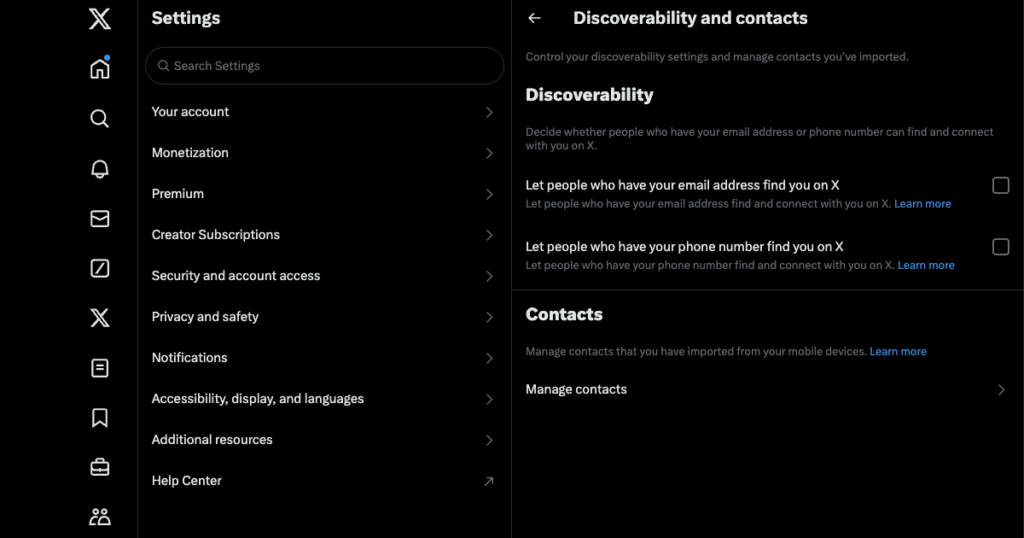
Verbessern Sie Ihre X-Suche mit erweiterten Suchtechniken
Mit der erweiterten Suche können Sie die Tweets eines beliebigen Nutzers auf der Plattform finden. Die verschiedenen Suchparameter helfen bei der Suche nach bestimmten Beiträgen. Denken Sie daran: Je mehr Informationen Sie angeben, desto besser sind die Suchergebnisse auf X.
Denken Sie daran, dass die Leute diesen Leitfaden befolgen können, um Tweets von einer bestimmten Person zu suchen und Ihre Beiträge zu finden. Wenn es etwas gibt, das nicht gut gealtert ist, sensibel ist oder persönliche Informationen enthält, werden die Leute es finden. Eine einfache Möglichkeit, um sicherzustellen, dass niemand diese Beiträge sehen kann, besteht darin, sie von der Plattform zu löschen. TweetDelete macht dies dank seiner benutzerdefinierten Suchfilter für Tweets ganz einfach.
Finden Sie alle Beiträge, die Ihr Profil in ein negatives Licht rücken könnten, und löschen Sie sie sofort. Sie können Hunderte oder Tausende von Tweets schnell entfernen. Da Ihr Profil auch anzeigt, welche Beiträge Ihnen gefallen, kann dieses Tool auch diese entfernen. Schützen Sie Ihre Online-Privatsphäre, indem Sie TweetDelete noch heute verwenden!
FAQ
Wenn Ihre Fragen zur Suche nach den Tweets einer Person auf Twitter unbeantwortet bleiben, lesen Sie den folgenden Abschnitt.
Wie kann ich alle Tweets von jemandem sehen?
Sie können das Profil eines Twitter-Nutzers besuchen, um alle seine Tweets zu sehen. Die Plattform zeigt jedoch nur die letzten 3.200 Beiträge an. Wenn Sie gelöschte Twitter-Beiträge sehen möchten, benötigen Sie Tools von Drittanbietern oder Archive.
Kann ich Twitter-Beiträge nach Benutzern suchen?
Ja, Sie können Twitter-Beiträge nach Benutzern suchen. Sie müssen das Dienstprogramm für die erweiterte Suche verwenden, um Twitter-Beiträge nach Benutzern zu durchsuchen. Damit können Sie Tweets von einem bestimmten Konto filtern. Der folgende Suchoperator zeigt auch Beiträge von einem bestimmten Benutzer an -(von:Benutzername). Ersetzen Sie Benutzername durch das X-Handle der Person.
Wo finde ich gespeicherte Tweets auf X?
Gespeicherte Tweets finden Sie auf X in der Registerkarte Lesezeichen. Das Schnellnavigationsfeld auf der linken Seite enthält eine Schaltfläche Lesezeichen, um diese Beiträge anzuzeigen. Wenn Sie dieses Menü nicht sehen können, tippen Sie auf die Schaltfläche mit dem Profilsymbol.











